
Kako obnoviti celovitost sistemskih datotek, če se Windows 8 ne zažene
V tem primeru moramo zagnati prenosni računalnik ali računalnik Windows 8 iz obnovitvenega pogona ali distribucijskega kompleta Windows 8, nato vstopiti v obnovitveno okolje sistema Windows 8 in izbrati ukazno vrstico ter v njem zagnati orodje sfc / scannow, da obnovimo integriteto sistemskih komponent sistema Windows 8. pogosto ta rešitev rešuje situacijo in oživi na videz že izgubljeni Windows.
- Opomba: Za obnovitev sistema Windows 8 je zelo pomembno, da obnovite pogon ali distribucijski komplet Windows 8 in obnovitveni bliskovni pogon ali distribucijski komplet Windows 8.1 za obnovitev sistema Windows 8.1.!
- sfc / scannow analizira celovitost sistemskih datotek sistema Windows 7, 8.1 in po potrebi nadomesti poškodovane komponente iz posebne mape WinSxS, vsebuje varnostne kopije vseh datotek sistema Windows.

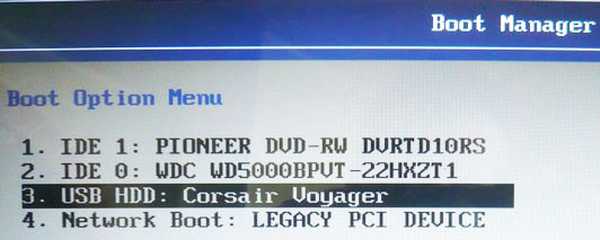
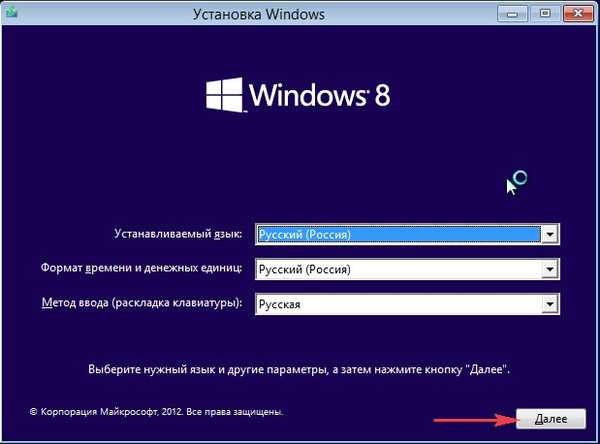
Obnovitev sistema
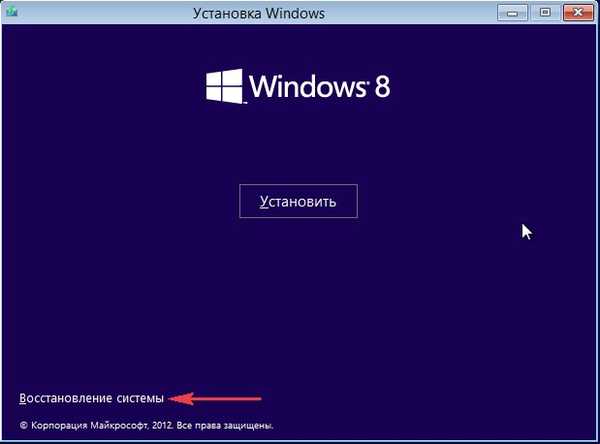
Diagnostika
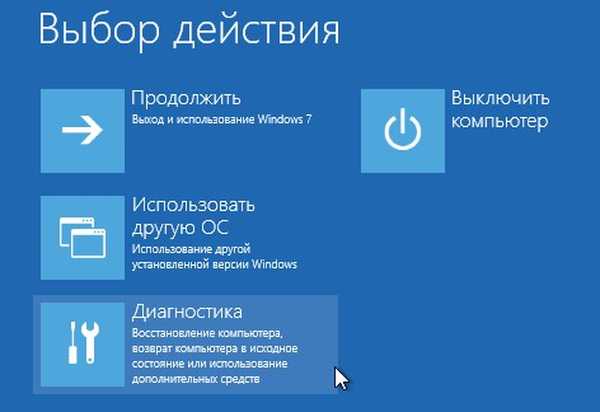
Dodatne možnosti
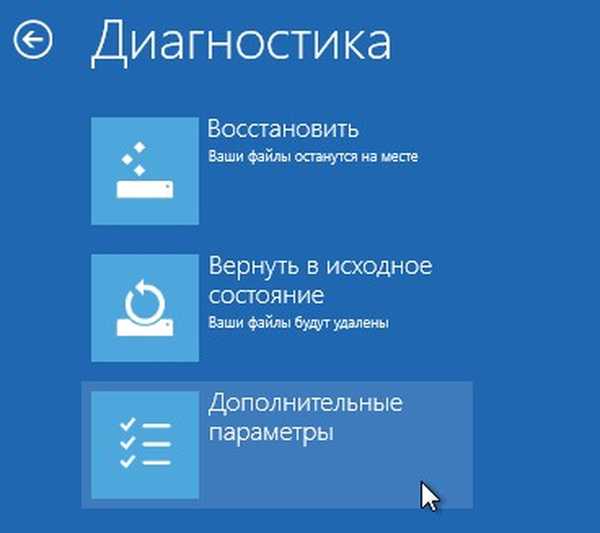
Ukazna vrstica

Prijatelji, tukaj se začne najpomembnejše. Najprej moramo določiti črko pogona operacijskega sistema Windows 8.
Vnesite ukaz beležnica. Odprl se bo beležnica,torej Datoteka->Odpri

Levi klik na Računalnik in določim črko pogona nameščenega sistema Windows, na primer sem na disku našel datoteke nameščenega sistema (F :)
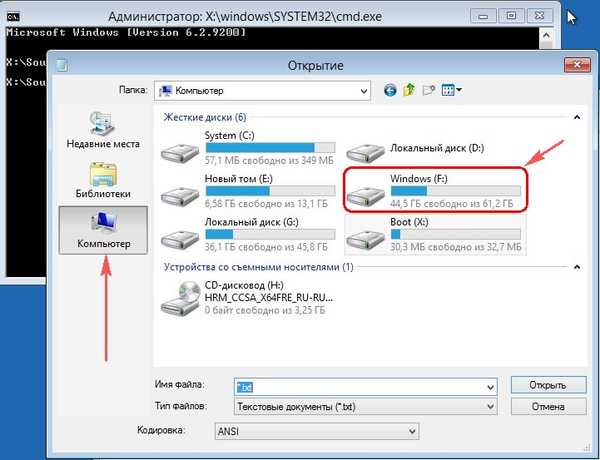
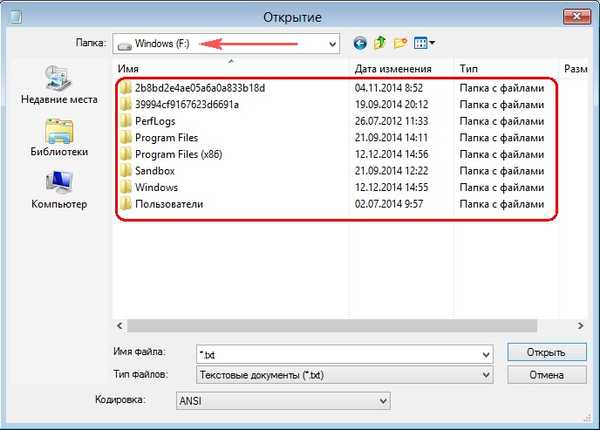
Zaprite beležko in v ukazni poziv vnesite ukaz in pritisnite Enter
sfc / scannow / offbootdir = F: \ / offwindir = F: \ Windows
Kje:
offbootdir = F: \ imenik, ki vsebuje mapo WinSxS z izvirnimi komponentami sistema Windows. Obnovitveno okolje je črko (F :) dodelilo particiji operacijskega sistema. Če se zaženete v operacijski sistem, lahko to mapo najdete na naslovu C: Windows \ WinSxS.
offwindir = F: \ Windows - particija z nameščenim operacijskim sistemom.
Začelo se je sistemsko skeniranje poškodovanih datotek sistema Windows in se uspešno konča.
Zaščita virov Windows je odkrila poškodovane datoteke in jih uspešno obnovila. To je vse. Znova zaženite sistem in poskusite vstopiti v operacijski sistem.

Prijatelji, včasih se zgodi, da se sama mapa WinSxS z izvirnimi komponentami Windows poškoduje in vnesete ukaz:
sfc / scannow / offbootdir = F: \ / offwindir = F: \ Windows, (kjer je F: črka pogona z nameščenim sistemom Windows) ne bo uspel, kako obnoviti poškodovane sistemske datoteke? To je naslednji članek, čeprav je bil napisan za Windows 10, vendar morate za obnovitev Win 8.1 storiti enako!
Še en članek na to temo: Obnovitev poškodovanega skladišča komponent sistema Windows 10 v predinstalacijskem okolju Windows (Windows PE) z uporabo distribucijskega paketa Win 10 in navideznega diska VHD
Oznake članka: Celovitost sistemskih datotek











